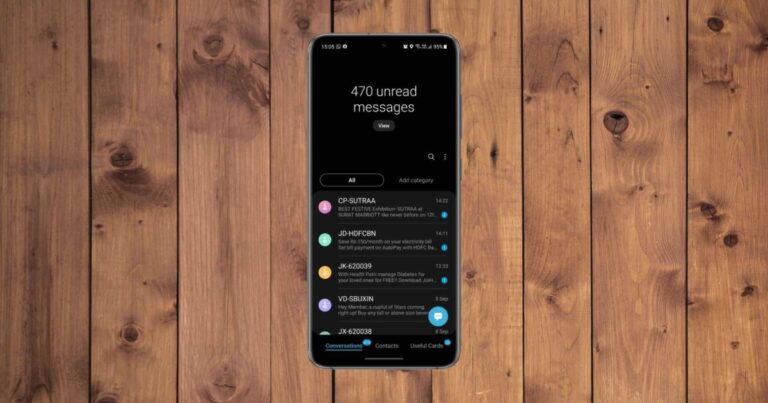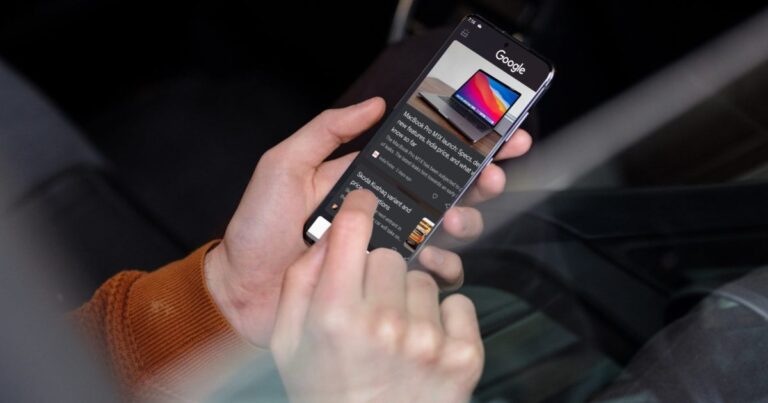Отличная альтернатива приложению Android Gallery
Мне с первого дня не нравилось приложение Галерея по умолчанию на Android. Это совсем не похоже на слово «организованный». Все, что он делает, это отображает фотографии, которые находятся в разных папках, как отдельные альбомы, и это все. Даже после долгого пути из Кекс в Ice Cream Sandwich и сейчас Жевательные конфеты, Похоже, что на этом фронте ничего не изменилось.
Программы для Windows, мобильные приложения, игры - ВСЁ БЕСПЛАТНО, в нашем закрытом телеграмм канале - Подписывайтесь:)
Вчера я прогуливался по разделу “Фотография в Play Store” и тут нашел классное приложение под названием Миллион моментов это может быть идеальной заменой Галереи для Android. Две вещи, которые делают просмотр фотографий на Million Moments отличным, – это его макет в стиле журнала и возможность использовать теги для организации фотографий. Итак, давайте посмотрим, как работает Million Moments. Установка будет первым шагом.
Начало работы с миллионами моментов
После установки Миллион моментов, приложение попросит вас выбрать фотографии, которые вы хотите импортировать в Million Moments, в рамках небольшого пошагового руководства. Поскольку Android Gallery содержит множество бесполезных фотографий, таких как скриншоты, обложки альбомов, киноискусство и т. Д., Возможность импортировать сюда только хорошие – отличная функция.
После первоначального импорта фотографии будут отображаться в журнальном стиле с указанием даты и времени, когда они были сделаны. Вы можете просто перелистывать страницы для просмотра фотографий.
Добавление тегов к фотографиям
Давайте теперь обсудим часть тегов. После того, как вы импортируете изображения в приложение, первое, что вам нужно сделать, это назвать теги. Теги можно рассматривать как основные категории, в которые попадают ваши фотографии. На главном экране нажмите на первый значок слева вверху, чтобы открыть Этикетка настройки. Доступно восемь ярлыков, которые можно назвать и использовать. Называть все ярлыки сейчас не обязательно. Вы можете назвать некоторые из них для начала, а затем использовать их при добавлении новых фотографий в свой альбом.
После того, как вы назвали теги, вы можете применять их при просмотре фотографий в основном альбоме. Во время просмотра фотографий перетащите экран вниз, чтобы увидеть все доступные теги. Все, что вам нужно сделать, это нажать на метку, чтобы выбрать ее, а затем нажать на все фотографии, которые вы хотите пометить, в той же категории. К одной фотографии можно применить два или более тега. После того, как вы отметите свои фотографии, каждая отметка будет отображаться как отдельная книга на книжной полке приложения.
Фотографии автоматически обрезаются, чтобы придать им вид журнала. Если вы считаете, что фотография кадрирована неправильно и объект фокусировки не в кадре, нажмите и удерживайте фотографию, чтобы войти в режим редактирования и настроить изображение. Когда вы закончите, коснитесь любого места за пределами изображения. Если вы коснетесь изображения, оно откроется в полноэкранном режиме.
Вы также можете снимать изображения прямо, когда находитесь в одной из книг, и добавлять их и упорядочивать с помощью приложения. Вы также можете импортировать фотографии из Facebook и сохранить их на SD-карте. Все фотографии будут загружены на SD-карту / папку «Изображения».
Заключение
Приложение потрясающее, и я с нетерпением жду возможности использовать его для управления всеми моими фотографиями на моем Android. Единственное ограничение приложения – разрешено не более восьми тегов. Я добавил комментарии к обзорам приложений Play Store. Посмотрим, сможем ли мы получить его в следующем обновлении.
Программы для Windows, мобильные приложения, игры - ВСЁ БЕСПЛАТНО, в нашем закрытом телеграмм канале - Подписывайтесь:)